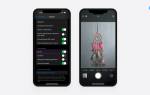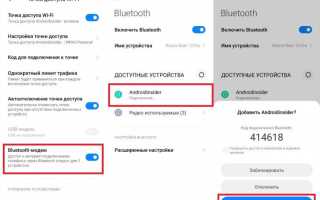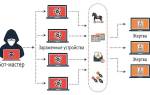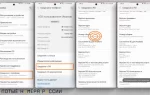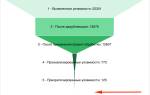В современном мире доступ к Интернету стал неотъемлемой частью нашей жизни, и иногда возникает необходимость подключить ПК или ноутбук к сети, когда под рукой нет Wi-Fi. Если у вас есть смартфон на Android с активными мобильными данными, вы можете легко поделиться интернет-соединением с вашим компьютером, используя функцию модема. Эта статья поможет вам разобраться в простых шагах, необходимых для настройки такого подключения, что позволит вам оставаться на связи и работать в любое время и в любом месте.
Что такое модем?
Модем — это устройство, которое позволяет подключаться к Интернету, преобразуя цифровые сигналы вашего компьютера в аналоговые, которые могут передаваться по телефонным линиям или другим типам соединений. В контексте мобильных устройств, таких как смартфоны на Android, модемом можно назвать функцию, которая позволяет вашему телефону делиться интернет-соединением с другими устройствами, такими как ПК или ноутбук.
Существует несколько способов использования модема на телефоне: через Wi-Fi, USB или Bluetooth. Каждый из этих методов имеет свои особенности и преимущества. Например, использование функции точки доступа Wi-Fi позволяет подключать несколько устройств одновременно, что удобно, если у вас есть несколько гаджетов. В то же время подключение через USB может обеспечить более стабильное соединение и зарядку телефона одновременно. Bluetooth, хотя и менее распространен для этой цели, может быть полезен в ситуациях, когда другие способы недоступны.
Таким образом, модем на вашем Android-устройстве — это мощный инструмент, который открывает доступ к Интернету для других устройств, позволяя вам оставаться на связи даже в условиях отсутствия стационарного Wi-Fi.
Эксперты отмечают, что делиться интернетом со своего телефона Android с ПК через модем — это простой и удобный способ обеспечить доступ к сети в ситуациях, когда Wi-Fi недоступен. Для начала пользователю необходимо активировать функцию «Мобильная точка доступа» в настройках телефона. После этого следует выбрать тип подключения — Wi-Fi или USB. При выборе Wi-Fi важно задать имя сети и пароль для безопасности. Подключив ПК к созданной сети, пользователь сможет наслаждаться стабильным интернет-соединением. При использовании USB-кабеля достаточно подключить телефон к компьютеру и выбрать соответствующий режим в настройках. Эксперты подчеркивают, что важно следить за расходом мобильного трафика, чтобы избежать неожиданных затрат.

1. Используйте функцию точки доступа вашего телефона для подключения ПК к Интернету.
Самый удобный способ предоставить общий доступ к Интернету на вашем телефоне Android — превратить его в точку доступа Wi-Fi. Эта функция позволяет вашему телефону создать частную сеть, что позволяет безопасно подключать ваши устройства с помощью пароля. Вот как это настроить.
- Откройте приложение «Настройки» и выберите «Подключения» > «Мобильная точка доступа и модем».
- Нажмите «Мобильная точка доступа» и включите переключатель вверху.
- Нажмите имя сети и пароль, чтобы изменить его.
- Вы также можете настроить дополнительные параметры, такие как тип безопасности, диапазон Wi-Fi (2,4 ГГц или 5 ГГц), видимость точки доступа и многое другое.
После того как вы настроили беспроводную точку доступа на своем телефоне Android, вы можете легко включить или отключить эту функцию на панели быстрых настроек. Когда все настроено на Android, вот как подключить компьютер к точке доступа:
- Нажмите Win + I, чтобы открыть «Настройки».
- Откройте «Сеть и Интернет» > «Wi-Fi».
- Нажмите «Показать доступные сети» и найдите сеть, созданную вашим телефоном.
- Выберите сеть и нажмите «Подключиться».
- Введите пароль, отображаемый на вашем телефоне, чтобы установить соединение.
В моих тестах я достиг скорости загрузки 36,38 Мбит/с и скорости загрузки 4,95 Мбит/с через соединение 5G. Кроме того, вы можете использовать подключение к Интернету вашего телефона Android одновременно с несколькими устройствами, включая ПК (Windows, Mac или Linux), Chromebook, iPad, игровые консоли и даже другие телефоны.
| Способ подключения | Плюсы | Минусы |
|---|---|---|
| USB-модем | Высокая скорость, стабильное соединение | Требует физического подключения, разряжает телефон |
| Wi-Fi-модем | Удобство, беспроводное подключение | Более низкая скорость, потребляет больше энергии телефона |
| Bluetooth-модем | Низкое энергопотребление | Очень низкая скорость, ограниченная дальность действия |
Интересные факты
Вот несколько интересных фактов о том, как поделиться интернетом со своего телефона Android с ПК через модем:
-
Режим точки доступа: Многие современные телефоны Android поддерживают режим точки доступа Wi-Fi, который позволяет вашему телефону действовать как маршрутизатор. Это означает, что вы можете подключить несколько устройств к интернету, используя всего лишь один мобильный тарифный план. Это особенно полезно в поездках или в местах, где нет доступа к Wi-Fi.
-
USB-тетстинг: Подключение телефона к ПК через USB-кабель не только позволяет заряжать устройство, но и позволяет использовать его как модем. Это может быть более стабильным и быстрым способом подключения к интернету, чем использование Wi-Fi, особенно если сигнал слабый или нестабильный.
-
Экономия трафика: При использовании телефона в качестве модема вы можете контролировать, какие приложения на ПК используют интернет, что позволяет избежать ненужного расхода трафика. Например, вы можете отключить автоматические обновления или фоновые загрузки, чтобы сохранить данные для более важных задач.
Эти факты подчеркивают удобство и многофункциональность современных смартфонов в качестве источника интернет-соединения.

2. Поделитесь подключением вашего телефона к Интернету с ПК через USB.
Подключение вашего телефона к ПК через USB-кабель — это один из самых надежных способов поделиться интернетом. Этот метод не требует дополнительных настроек и обеспечивает стабильное соединение. Чтобы начать, выполните следующие шаги:
Сначала убедитесь, что у вас есть подходящий USB-кабель, который можно использовать для подключения телефона к компьютеру. Обычно это тот же кабель, который вы используете для зарядки устройства.
После этого подключите телефон к компьютеру с помощью USB-кабеля. На экране вашего телефона может появиться уведомление о типе подключения. Вам нужно выбрать вариант «Передача данных» или «USB-модем». Если такого уведомления не появилось, вы можете зайти в настройки телефона, выбрать раздел «Подключение» или «Сеть» и найти опцию «USB-модем».
Теперь перейдите в настройки вашего телефона. Найдите раздел «Сеть и интернет» или «Подключения», в зависимости от версии Android. В этом разделе вы должны увидеть опцию «Модем и точка доступа». Включите функцию «USB-модем». После этого ваш телефон начнет делиться интернетом с ПК.
На компьютере, если все сделано правильно, вы должны увидеть уведомление о том, что новое сетевое подключение установлено. В большинстве случаев компьютер автоматически настроит соединение, и вы сможете сразу же начать использовать интернет.
Если интернет не работает, проверьте настройки сети на вашем ПК. Убедитесь, что новое подключение активно и выбрано в качестве основного. Также стоит проверить, что на телефоне включены мобильные данные.
Этот метод особенно удобен, если у вас ограниченный доступ к Wi-Fi или если вы находитесь в поездке. Подключение через USB обеспечивает не только стабильное соединение, но и зарядку вашего телефона во время использования интернета.
3. Используйте Bluetooth для совместного использования мобильного Интернета с ПК.
Другой способ поделиться Интернетом вашего телефона с компьютером — это Bluetooth. Эта беспроводная технология ближнего действия обеспечивает достаточную пропускную способность для передачи данных между телефоном и сопряженным устройством. Для этого вам потребуется выполнить сопряжение телефона с компьютером:
- Включите Bluetooth на своем телефоне на панели быстрых настроек.
- Теперь на компьютере с Windows нажмите Win + I, чтобы открыть приложение «Настройки».
- Перейдите в раздел «Bluetooth и устройства» и включите Bluetooth.
- Нажмите «Добавить устройство» прямо ниже и выберите Bluetooth из списка опций.
- Выберите свой телефон, когда он появится, и завершите процесс сопряжения. Если у вас возникли проблемы, ознакомьтесь с нашими руководствами по настройке Bluetooth в Windows 10 и подключению к Bluetooth в Windows 11.
После сопряжения на телефоне перейдите в «Настройки» > «Подключения» > «Мобильная точка доступа и модем» и включите Bluetooth-модем. Теперь вы можете поделиться подключением к Интернету вашего телефона, выполнив следующие действия:
- Нажмите Win + I, чтобы открыть приложение «Настройки».
- Перейдите в Bluetooth и устройства > Устройства.
- Нажмите трехточечный значок рядом с телефоном и выберите «Подключиться к личной сети (PAN)».
- Выберите «Точка доступа» и нажмите «Подключиться».
Bluetooth-модем, как правило, обеспечивает самую низкую скорость интернета по сравнению с другими методами модема, поскольку Bluetooth в основном предназначен для связи и передачи данных на короткие расстояния. В наших тестах скорость загрузки упала всего до 0,24 Мбит/с, а скорость загрузки снизилась до 0,12 Мбит/с.
USB-модем потребляет наименьшее количество энергии аккумулятора и обеспечивает максимальную скорость. Bluetooth-модем также экономит заряд батареи, но обеспечивает очень низкую скорость интернета. В целом, модем Wi-Fi остается наиболее предпочтительным вариантом из-за его удобства и возможности подключения нескольких устройств.

4. Настройка VPN для безопасного подключения к Интернету через телефон.
Использование VPN (виртуальной частной сети) при подключении к Интернету через телефон Android значительно повышает уровень безопасности и конфиденциальности ваших данных. В этом разделе мы рассмотрим, как настроить VPN на вашем Android-устройстве и использовать его при раздаче Интернета на ПК.
Шаг 1: Выбор VPN-сервиса
Первым шагом является выбор надежного VPN-сервиса. Существует множество провайдеров, предлагающих как бесплатные, так и платные услуги. При выборе учитывайте такие факторы, как скорость соединения, уровень шифрования, количество доступных серверов и политику конфиденциальности. Популярные VPN-сервисы включают NordVPN, ExpressVPN, CyberGhost и другие.
Шаг 2: Установка приложения VPN
После выбора подходящего VPN-сервиса, скачайте и установите его приложение из Google Play Store. Убедитесь, что вы загружаете официальное приложение, чтобы избежать потенциальных угроз безопасности. После установки откройте приложение и выполните вход, используя свои учетные данные.
Шаг 3: Настройка VPN
После входа в приложение вам будет предложено выбрать сервер для подключения. Выберите сервер, который соответствует вашим требованиям — например, для доступа к контенту из определенной страны или для обеспечения максимальной скорости. Некоторые приложения также предлагают функции автоматического выбора сервера, что может быть полезно для оптимизации подключения.
Также проверьте настройки шифрования и протоколов. Рекомендуется использовать протоколы OpenVPN или IKEv2, так как они обеспечивают высокий уровень безопасности и стабильности соединения.
Шаг 4: Подключение к VPN
После настройки всех параметров нажмите кнопку подключения в приложении VPN. Убедитесь, что соединение установлено, и вы видите индикатор активности. Теперь ваш телефон будет передавать данные через VPN, что обеспечит дополнительный уровень защиты.
Шаг 5: Раздача Интернета через модем
Теперь, когда ваш телефон подключен к VPN, вы можете начать раздачу Интернета на ПК. Для этого перейдите в настройки вашего Android-устройства, выберите раздел «Сеть и интернет», затем «Точка доступа и модем». Включите функцию «Точка доступа Wi-Fi» и настройте параметры сети, такие как имя сети (SSID) и пароль.
После этого на вашем ПК найдите созданную сеть Wi-Fi и подключитесь к ней, введя пароль. Теперь вы сможете безопасно использовать Интернет на своем ПК, так как все ваши данные будут проходить через VPN-соединение, обеспечивая защиту от потенциальных угроз и слежки.
Шаг 6: Проверка подключения
Для уверенности в том, что ваше соединение действительно защищено, вы можете использовать онлайн-сервисы для проверки IP-адреса и местоположения. Это поможет вам убедиться, что ваш трафик проходит через VPN-сервер, а ваше реальное местоположение скрыто.
Следуя этим шагам, вы сможете настроить VPN на своем Android-устройстве и безопасно раздавать Интернет на ПК, обеспечивая защиту ваших данных и конфиденциальность в сети.
Вопрос-ответ
Как использовать мобильный телефон в качестве модема на компьютере?
Соедините телефон и другое устройство с помощью USB-кабеля. В верхней части экрана появится уведомление. Проведите по экрану телефона сверху вниз. Нажмите на значок «Точка доступа» и удерживайте его. Включите USB-модем.
Как подключить мобильный интернет к компьютеру через USB модем?
Подключаем телефон к ноутбуку/компьютеру через кабель. В «Режиме модема» или «Подключениях» в настройках телефона жмем на «USB-модем». На компьютере автоматически устанавливаются драйвера – ждем окончания процесса. Открываем список доступных сетей, выбираем появившуюся проводную сеть.
Как из телефона сделать USB модем?
Пример подключения смартфона на ОС Android в режиме модема Подключите телефон к USB-порту роутера с помощью USB-кабеля. На телефоне включите мобильный Интернет (в настройках ОС этот параметр называется «Данные», «Передача данных» или «Мобильная передача данных»). Затем включите режим «USB-модем».
Где режим модема на Android?
Чтобы превратить смартфон или планшет в беспроводной роутер, откройте «Настройки Android» → «Беспроводные сети» → «Еще» → «Режим модема» → «Точка доступа Wi-Fi». Переведите переключатель Wi-Fi-модема в режим вкл.
Советы
СОВЕТ №1
Перед тем как начать делиться интернетом, убедитесь, что у вас достаточно мобильного трафика и что ваш тарифный план позволяет использовать функцию модема. Это поможет избежать неожиданных расходов и перебоев в соединении.
СОВЕТ №2
Для повышения безопасности соединения используйте WPA2 шифрование при настройке точки доступа. Это защитит ваш интернет от несанкционированного доступа и обеспечит безопасность ваших данных.
СОВЕТ №3
Регулярно проверяйте подключенные устройства к вашей точке доступа. Это поможет вам контролировать, кто использует ваш интернет, и при необходимости отключить незнакомые устройства.
СОВЕТ №4
Если у вас возникают проблемы с подключением, попробуйте перезагрузить как телефон, так и ПК. Иногда простая перезагрузка может решить множество проблем с соединением.